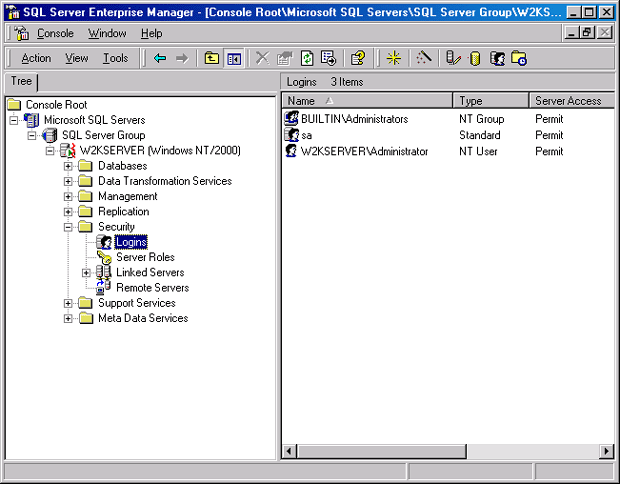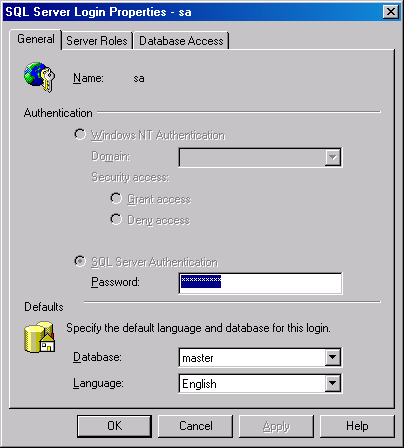Работа со службами Microsoft SQL Server Services
Доступ к свойствам сервера
После успешной регистрации вашего сервера с помощью Enterprise Manager вы получаете доступ ко всем его свойствам, базам данных и объектам. Чтобы посмотреть свойства и объекты только что зарегистрированного сервера, сначала раскройте имя группы сервера в левой панели окна Enterprise Manager. Появится список всех серверов из этой группы. Затем раскройте имя сервера, чтобы стали видны его свойства (рис. 8.10). (В последующих лекциях будет подробно объяснено, как управлять этими свойствами и как их конфигурировать.)
Изменение стандартного пароля
Все инсталляции SQL Server имеют встроенную административную учетную запись, "sa" ("sa" расшифровывается как system administrator, системный администратор). У новых инсталляций SQL Server, пользовательской учетной записи не назначается никакого пароля. Чтобы обеспечить наивысший уровень защищенности ваших инсталляций SQL Server, учетной записи sa надо назначить пароль. Для этого выполните следующие действия.
- Получите доступ к свойствам сервера, у которого вы хотите изменить свойства учетной записи sa (в соответствии с описанием в предыдущем разделе).
- Раскройте папку Security, а затем нажмите на Logins, чтобы в правой панели появились бы установленные пользовательские учетные записи SQL Server (рис. 8.11).
- Нажмите правой кнопкой мыши на учетную запись sa, а затем выберите Properties в появившемся контекстном меню. Откроется окно SQL Server Login Properties (Свойства входа в систему SQL Server) (рис. 8.12).В окне SQL Server Login Properties можно задать и некоторые другие настройки (см. "Управление пользователями и системой безопасности" ).
- Введите с клавиатуры новый пароль в текстовое поле Password, а затем нажмите на OK. Откроется диалоговое окно Confirm Password для проверки введенного пароля на отсутствие опечаток.
- Повторите ввод пароля и затем нажмите на OK. Вы только что выполнили действие, критически важное для обеспечения защиты вашей инсталляции SQL Server.
 Предупреждение.Вы должны надежно запомнить выбранный пароль. Если вы его забудете, то придется переинсталлировать SQL Server*.
Предупреждение.Вы должны надежно запомнить выбранный пароль. Если вы его забудете, то придется переинсталлировать SQL Server*.